모든 윈도우 시리즈는 보통 작업표시줄 우측 하단 시간, 날짜가 표시되어 있는데,
이 시간이 안맞거나 날짜가 안맞을때 해결하는 방법을 알아보겠습니다.
먼저 윈도우 작업표시줄에서 우측하단을 보면 아래와 같이 시간과 날짜가 표시됩니다.
컴퓨터 모니터의 우측 하단 끝부분에 있습니다.

이 윈도우10 날짜나 시간이 안맞을때 실제 시간과 동기화 하는 방법은
위의 작업표시줄의 시간, 날짜 부분에서 마우스를 우클릭 해 주세요
여기서 날짜/시간 조정 버튼을 클릭합니다.
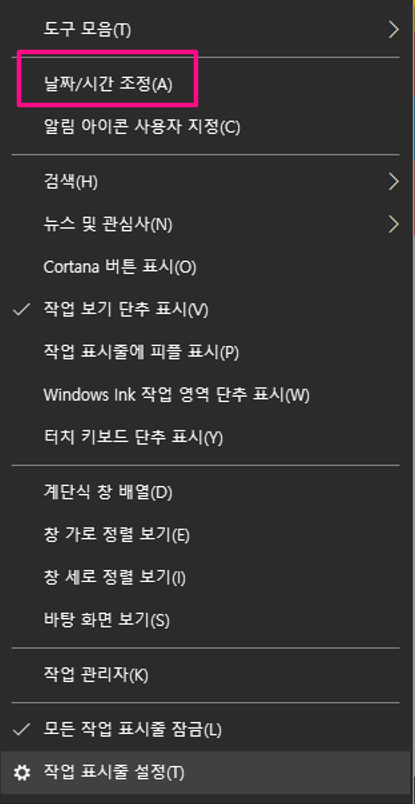
그럼 아래와 같은 화면이 나타날텐데, [자동으로 시간 설정], [자동으로 표준 시간대 설정] 버튼이
파란색으로 "켬" 상태일 것입니다.
이 두 부분을 클릭해서 껐다가 다시 켜 주세요
회색아이콘 (끔)으로 만들었다가, 파란색으로 다시 켜 주시면 됩니다.
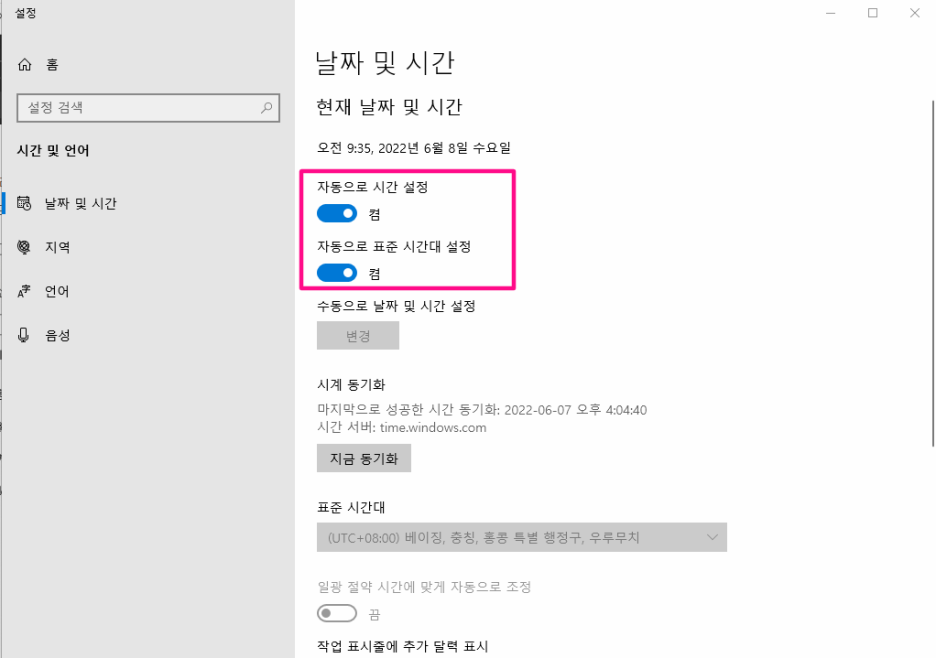
마지막으로 아래 사진의 [지금 동기화]를 눌러주면 현재 시간으로 설정이 완료되는걸 확인할 수 있습니다.
728x90
'IT 정보 관련 팁' 카테고리의 다른 글
| 윈도우 화면 분할 하는 방법 (단축키 포함) (0) | 2022.06.15 |
|---|---|
| 듀얼 모니터 좌우 바꾸기 (0) | 2022.06.08 |
| 파워포인트 슬라이드 가로 세로 바꾸기! (0) | 2022.06.07 |
| 컴퓨터 초기화 방법(포맷 하지 않고 속도 빠르게 하기) (0) | 2022.06.07 |
| 인터넷 화면 인쇄 방법 _ 안 짤리게 인쇄 (0) | 2022.05.23 |




댓글